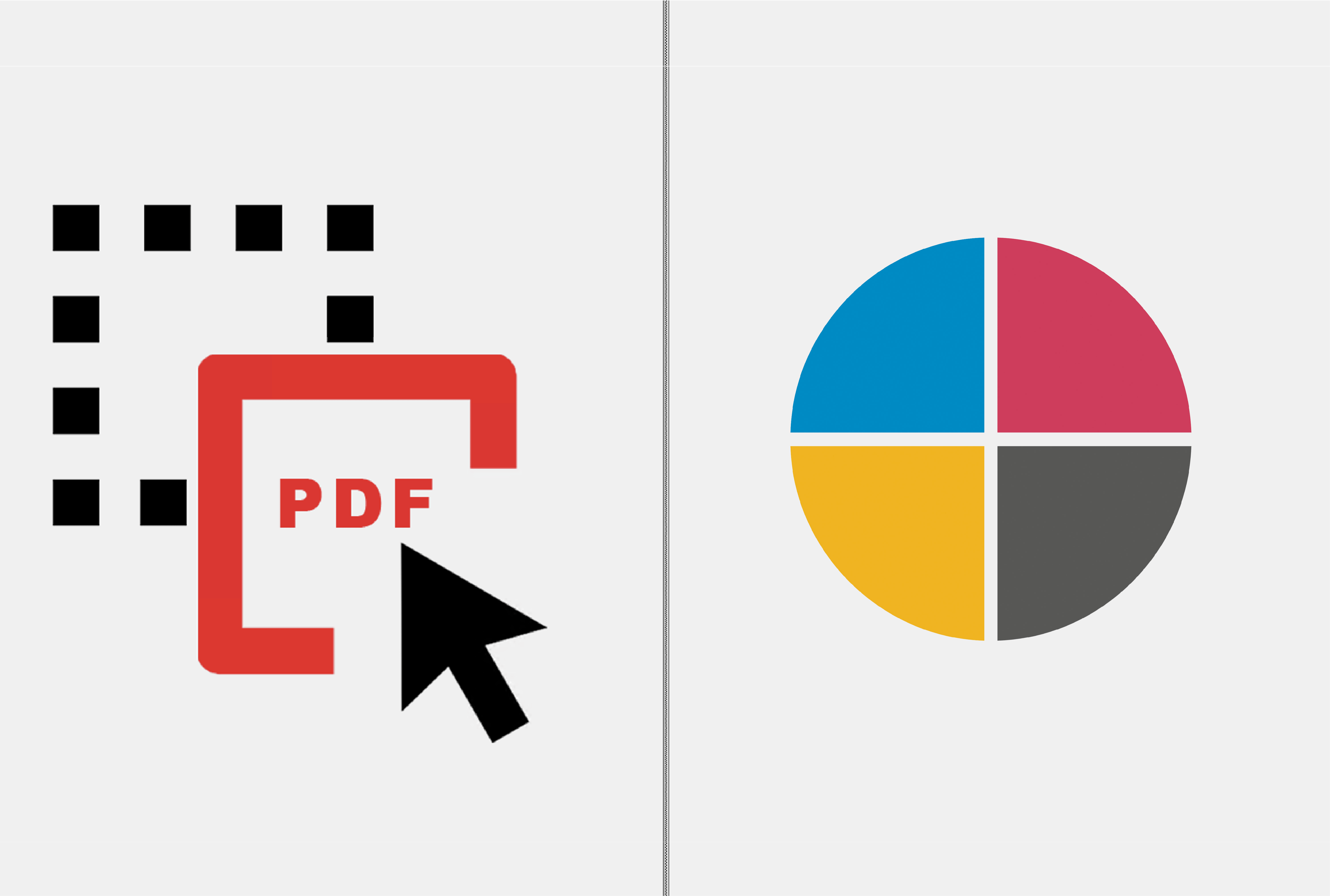Les documents sont créés dans de nombreuses applications différentes, ce qui se traduit par une vaste collection d'options de stockage et de transfert de fichiers. Les principaux formats de fichiers graphiques conviennent au transfert vers un processus de production. EasySIGN offre la possibilité de poursuivre le traitement de ces documents. Dans cette astuce et astuce, nous expliquons les possibilités de transfert pour les formats de fichiers graphiques fréquemment utilisés.
Ouvrir ou importer
La différence est que lors de l'ouverture d'un fichier, vous conserverez les paramètres de la page et poules pondeuses du fichier où lors de l'importation d'un fichier insérera le fichier dans une feuille de calcul existante. Donc, au cas où vous auriez besoin d'ajouter un fichier à une feuille de calcul, vous devez utiliser les fonctionnalités d'importation.
Glissez et déposez
Le moyen le plus simple d'obtenir une conception dans EasySIGN est de faire glisser votre fichier et de le déposer sur votre feuille de calcul EasySIGN. Le fichier sera importé immédiatement.
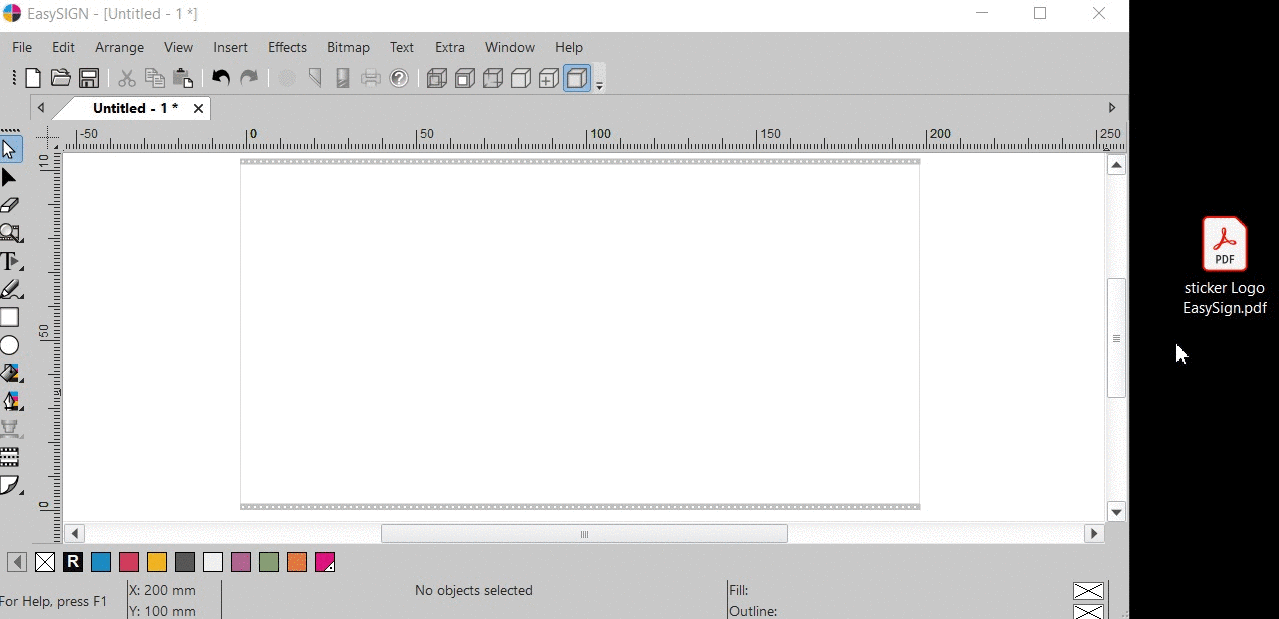
Ouvrir des fichiers
Fichier> Ouvrir ...
La EasySIGN proLes formats de fichiers privés portent l'extension .ES (EasySIGN), .EST (EasySIGN Template) et .ECA (EasySIGN Clipart). Les fichiers créés dans EasySIGN peuvent être enregistrés dans l'un de ces formats. L'avantage est que toutes les spécifications du fichier (y compris, par exemple, les effets et les polices utilisés) sont stockées et peuvent être modifiées après la réouverture du fichier dans EasySIGN.
Outre les formats de fichiers propriétaires, vous pouvez ouvrir des fichiers AI, EPS et PDF dans EasySIGN. La page stockée et couche les paramètres seront conservés (et deviendront modifiables) dans la nouvelle feuille de calcul EasySIGN.
Copier et Coller
Edition> Coller
Copiez un fichier à partir d'une application logicielle graphique et collez ce fichier dans EasySIGN sous forme de bitmap ou de vectordata, y compris poules pondeuses.
Coller spécial
Edition> Collage spécial
Lors du transfert entre des feuilles de calcul EasySIGN (ou une partie d'une feuille de calcul EasySIGN), vous pouvez utiliser les options spéciales Coller pour:
Coller centré dans la feuille de calcul de réception.
Coller les calques créer automatiquement tous les calques manquants (et nécessaires) lors du collage dans la feuille de calcul EasySIGN de réception.
Importer des fichiers
Fichier> Importer ...
Importez vos fichiers directement dans EasySIGN avec l'ensemble de filtres inclus pour importer tous les fichiers vectoriels et bitmap couramment utilisés. Pour faciliter l'importation, le menu est défini par défaut sur Tous les fichiers valides (...). Cela garantit qu'EasySIGN choisira le meilleur filtre pour importer vos fichiers. Bien sûr, vous pouvez également sélectionner manuellement le filtre que vous souhaitez utiliser pour l'importation.
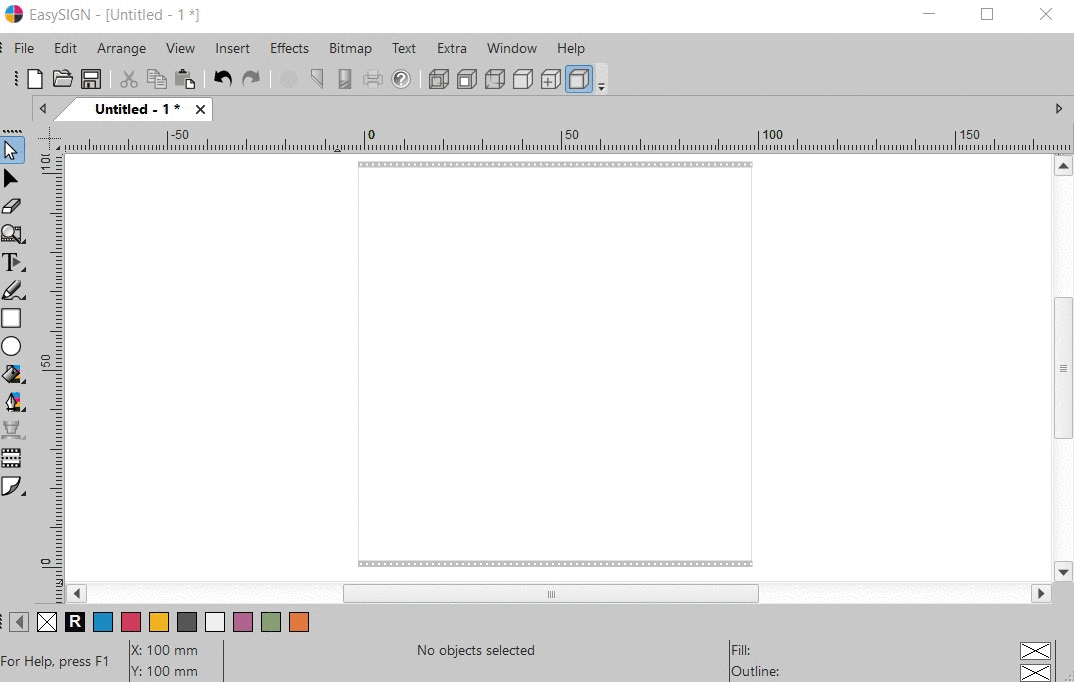
Importer des fichiers PDF
Fichier> Importer ...> Importation avancée (* .pdf)
Les fichiers PDF peuvent contenir des bitmap et des vectordata. Les deux éléments sont conservés lors de l'importation du fichier dans EasySIGN.
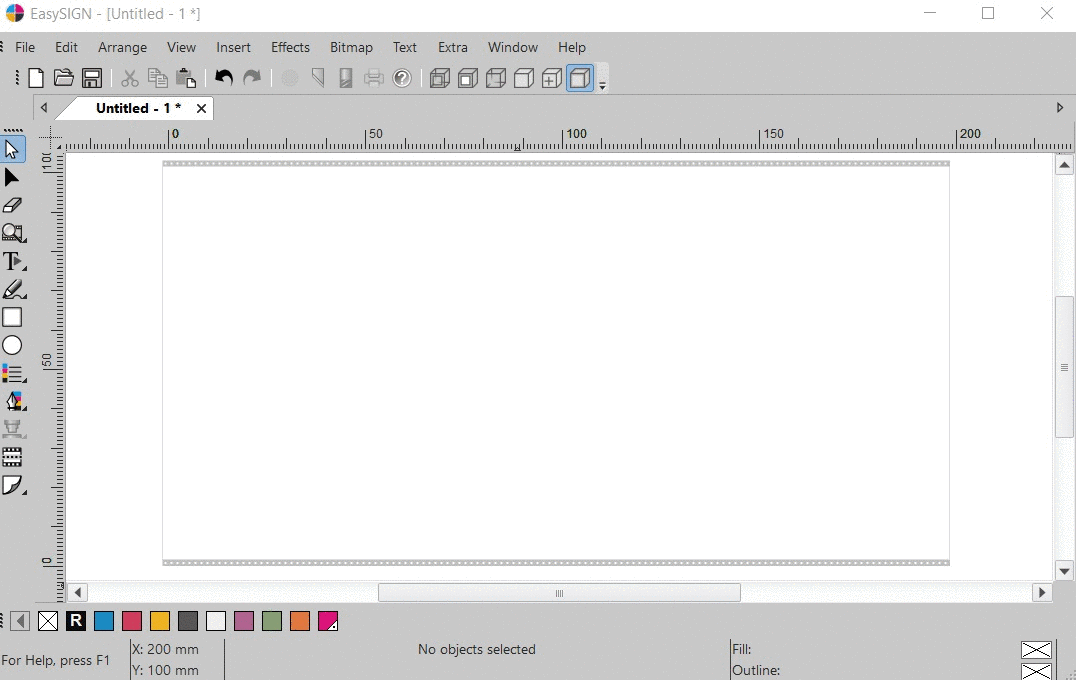
Importer les configurations
Fichier> Paramètres ...> Importer
Évitez le gaspillage inutile de matière et créez un flux de production fluide en définissant la conversion automatique des lignes en des lignes de production au sein de l'EasySIGN Importer les configurations.
Compatibilité
Fichier> Compatibilité> Exécuter
EasySIGN comprend Compatibilité avec Adobe IllustratorTM, Adobe PhotoshopTM, CorelDRAWTM et Corel PHOTO-PAINTTM. Si vous travaillez avec l'une de ces applications graphiques sur votre PC EasySIGN, vous pouvez utiliser Compatibilité comme connexion directe pour transférer vos fichiers en un seul clic de souris dans EasySIGN.